តុលា
ការបង្កើត Code Snippet
Code Snippet គឺជាគំរូកូដដែលមានស្រាប់នៅក្នុង Visual Studio ។ គំរូយើងគ្រាន់តែវាយពាក្យកាត់រួចចុច Tab នោះ Visual Studio នឹងបង្កើតឲ្យយើង ។ ទោះជាយ៉ាងណាក៏ដោយកូដគំរូមិនមានគ្រប់គ្រាន់សម្រាប់ការចង់បានរបស់យើងនោះទេ តែយើងអាចបង្កើតកូដគំរូសម្រាប់ផ្ទាល់ខ្លូនរបស់យើងបាន ។
សូមចុច Like គេហទំព័រ www.antkh.com ដើម្បីទទួលបានអត្ថបទថ្មីៗប្រចាំថ្ងៃ
♦ ការបង្កើតកូដគំរូ (Code Snippet)
បង្កើត .Snippet File
១. នៅលើ File menu ចុច New រួចហើយចុច File
២. ចុច XML File ហើយចុច Open
៣. ចុច File ចុច Save As
៤. ក្នុងប្រអប់ File name បញ្ចូលឈ្មោះជាមួយ extension.snippet
(ឧទាហរណ៍បញ្ចូលឈ្មោះ dtable.snippet)
៥. កំណត់ទីតាំង រួចចុច Save
♦ សរសេរកូដបង្កើត Snippet
យើងនឹងធ្វើការបង្កើតកូដគំរូសម្រាប់បង្កើត DataTable និង DataColumn ដោយគ្រាន់តែវាយពាក្យ dtabel រួចចុច Tab នោះ Visual Studio នឹងធ្វើការបង្កើតកូដដូចរូបខាងក្រោម៖
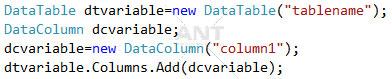
កូដ snippet គឺជាកូដ XML ដែលសរសេរក្នុងទម្រង់ដែលកំណត់ដោយ Visual Studio ក្នុងការបង្កើតជាកូដគំរូឡើង ។
កូដ snippet ចែកចេញជា ២ផ្នែកគឺ <Header> និង <Snippet> ហើយផ្នែកទាំង២នេះត្រូវក្ដោបដោយកូដ CodeSnippets និង CodeSnippet សូមមើលកូដខាងក្រោម៖
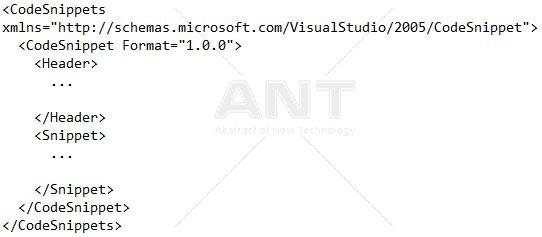
ផ្នែក <Header>
ជាផ្នែកមួយដែលមាននូវព័ត៌មានទាក់ទងពី snippet ដូចជា ចំណងជើង Shortcut សម្រាប់ហៅ snippet ការពិពណ៌នា (Description) ពី snippet, អ្នកបង្កើត ។ ល ។
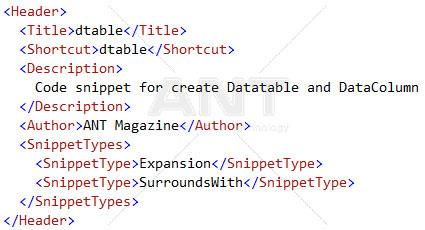
ផ្នែក <Snippet>
ជាផ្នែកសម្រាប់សរសេរកូដគំរូ (code snippet)

ផ្នែក <Declearations>
ជាផ្នែកសម្រាប់ធ្វើការប្រកាសអញ្ញាត ។
ផ្នែក <Literal>
Literal element គឺជាអញ្ញាត ។ ក្នុងកូដ snippet ខាងស្ដាំមាននូវ Literal ចំនួន ៣ ដែលមានន័យថា snippet ប្រើប្រាស់ ៣ អញ្ញាត ។ នៅក្នុង Literal element មាននូវ element ចំនួន ៣ គឺ៖
-ID៖ គឺជាឈ្មោះរបស់អញ្ញាត
-ToolTip៖ គឺជាអក្សរក្នុងផ្ទាំងពណ៌លឿងដែលបង្ហាញដល់អ្នកប្រើប្រាស់
-Default៖ គឺជាតម្លៃដំបូងរបស់អញ្ញាត
ផ្នែក <Code>
ជាផ្នែកដែលមាននូវក្នុងកូដគំរូ ។ Attribute Language=”csharp” បញ្ចាក់ពីភាសាដែលកូដគំរូប្រើគឺ C# ប្រសិនបើយើងសរសេរ VB.NET យើងដាក់ Language=”vb” ។
កូដគំរូរបស់ snippet ត្រូវសរសេរក្នុង <! [CDATA [ ជាមួយនឹងអញ្ញាតដែលយើងបានប្រកាសក្នុង Literal element ក្នុងផ្នែក Declarations ។
អញ្ញាតត្រូវសរសេរអមដោយសញ្ញា $ ។
$selectes$ $end$ សម្រាប់កំណត់ទីតាំងរបស់ cursor ស្ថិតនៅពេលដែលយើងសរសេរ snippet ចប់ដោយចុច Enter ។
សូមធ្វើការប្រៀបធៀបកូដក្នុង <! [CDATA [ ជាមួយនឹងកូដក្នុងរូបខាងក្រោមដែលជាកូដបង្កើតដោយ snippet នេះ ។

បញ្ចូល snippet ទៅក្នុង Visual Studio
បន្ទាប់ពីបង្កើត snippet ចប់សព្វគ្រប់ហើយយើងត្រូវយក snippet ទៅដាក់បញ្ចូលក្នុង Visaul Studio ដោយ Copy ឯកសារ snippet ទៅទីតាំង C:\Program Files (x86) \Microsoft Visual Studio 12.0\VC#\Snippets\1033\Visual C# ទីតាំងនេះអាចផ្លាស់ប្ដូរប្រសិនបើយើងបញ្ចូលទីតាំងពេលដំឡើង Visual Studio ។
♦ ដកស្រង់ចេញពីទស្សនាវដ្ដីអាន-ANT ច្បាប់ទី ០៨ ប្រចាំខែឩសភា ឆ្នាំ ២០០៩ និងកែសម្រួលអត្ថបទឡើងវិញនៅខែកញ្ញា ឆ្នាំ ២០១៦ ដោយ លោក រិន ពន្លឺ
មតិ និងយោបល់ទៅលើអត្ថបទនេះ (តាម Facebook)
ខាងក្រោមនេះជាយោបល់ផ្សេងៗរបស់អ្នកទស្សនា



